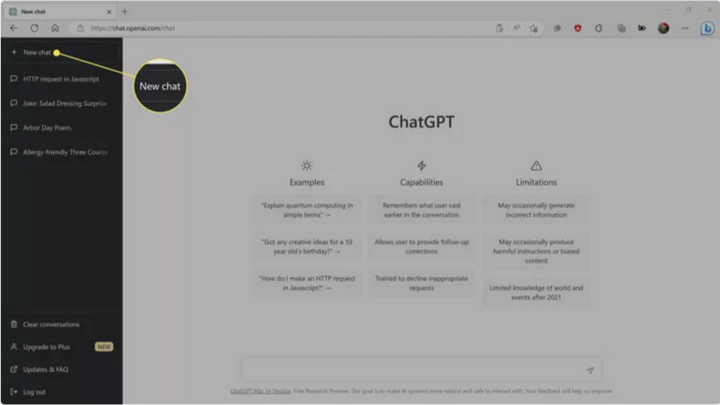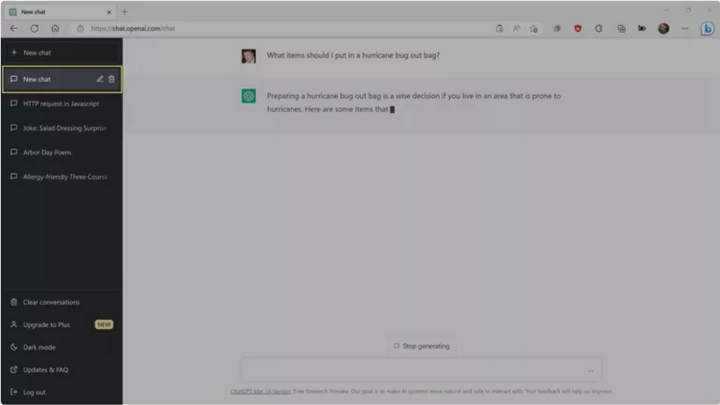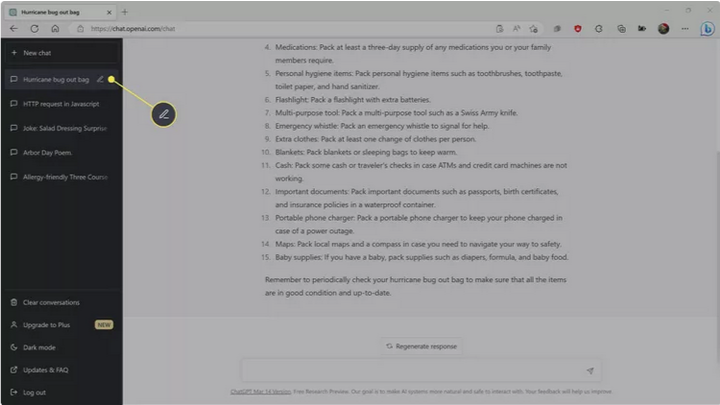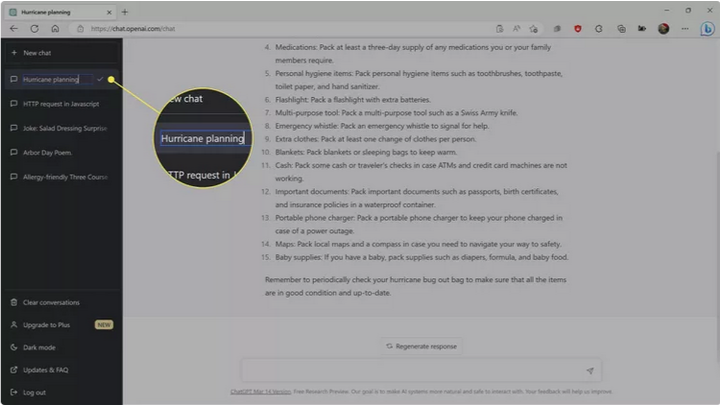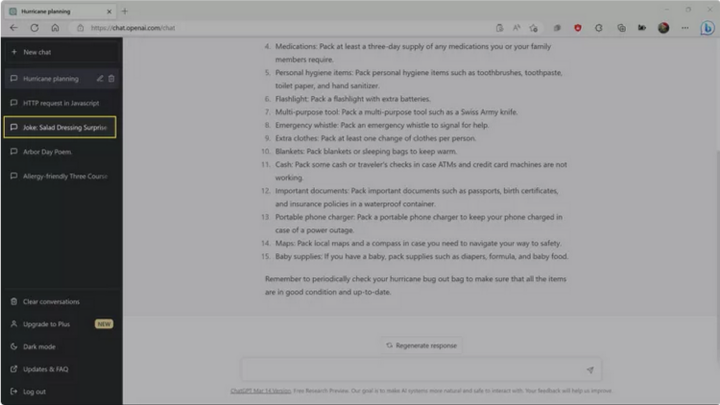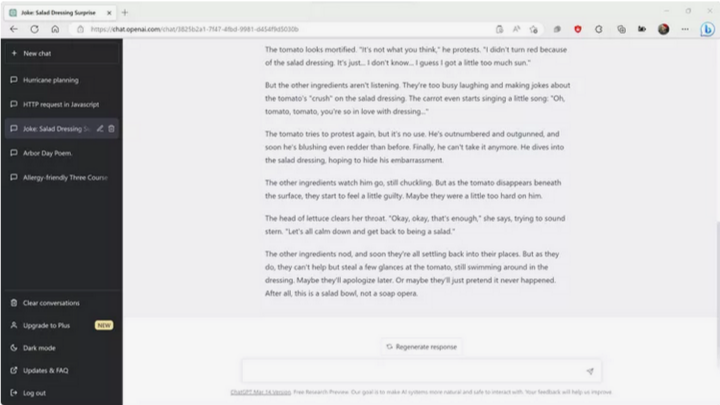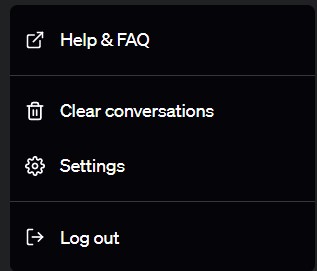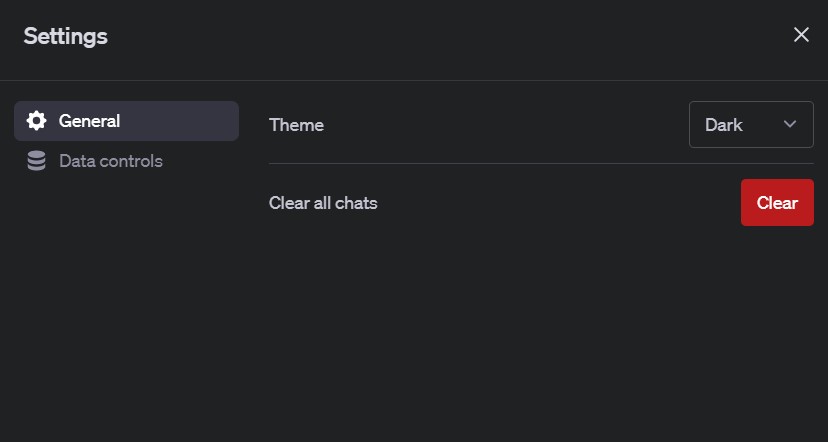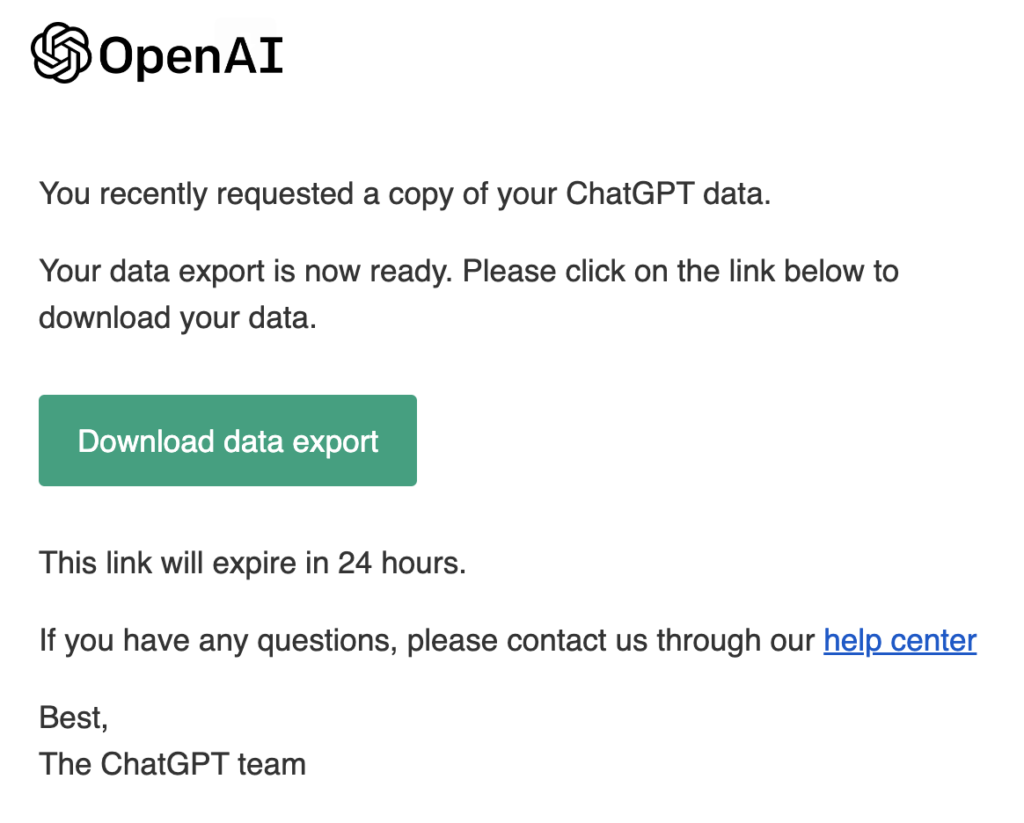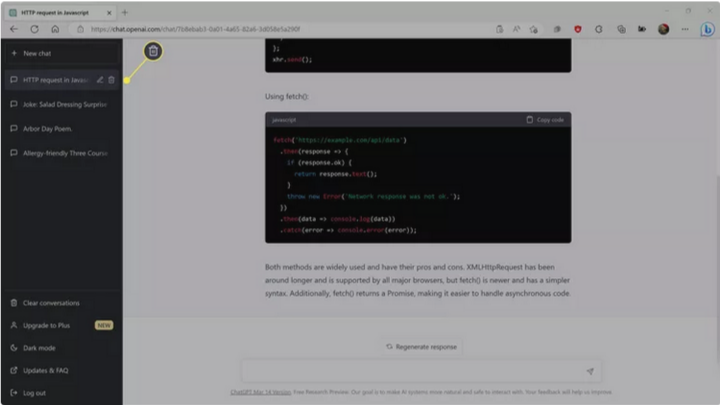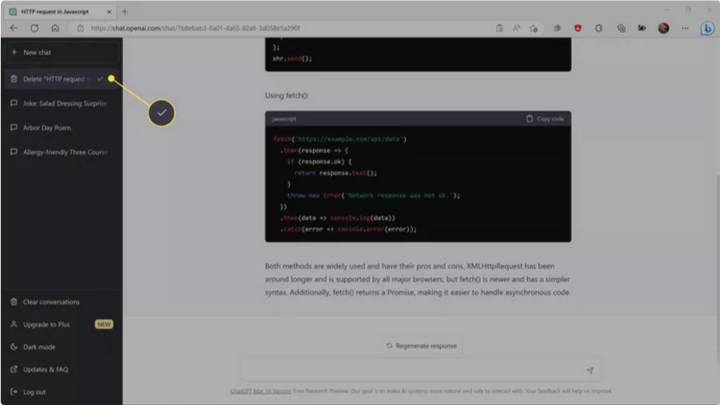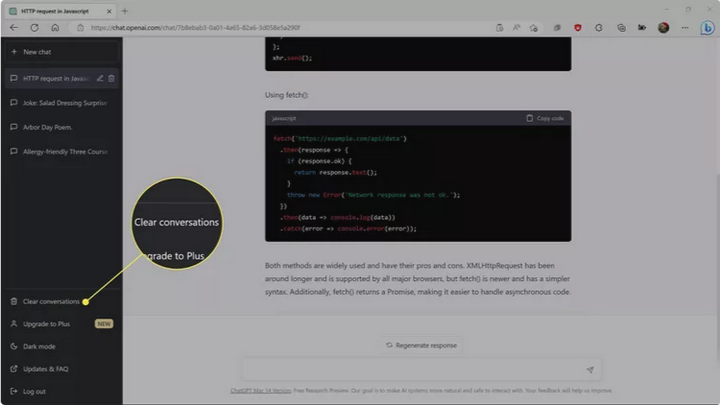چگونه یک مکالمه ChatGPT را ذخیره کنیم؟
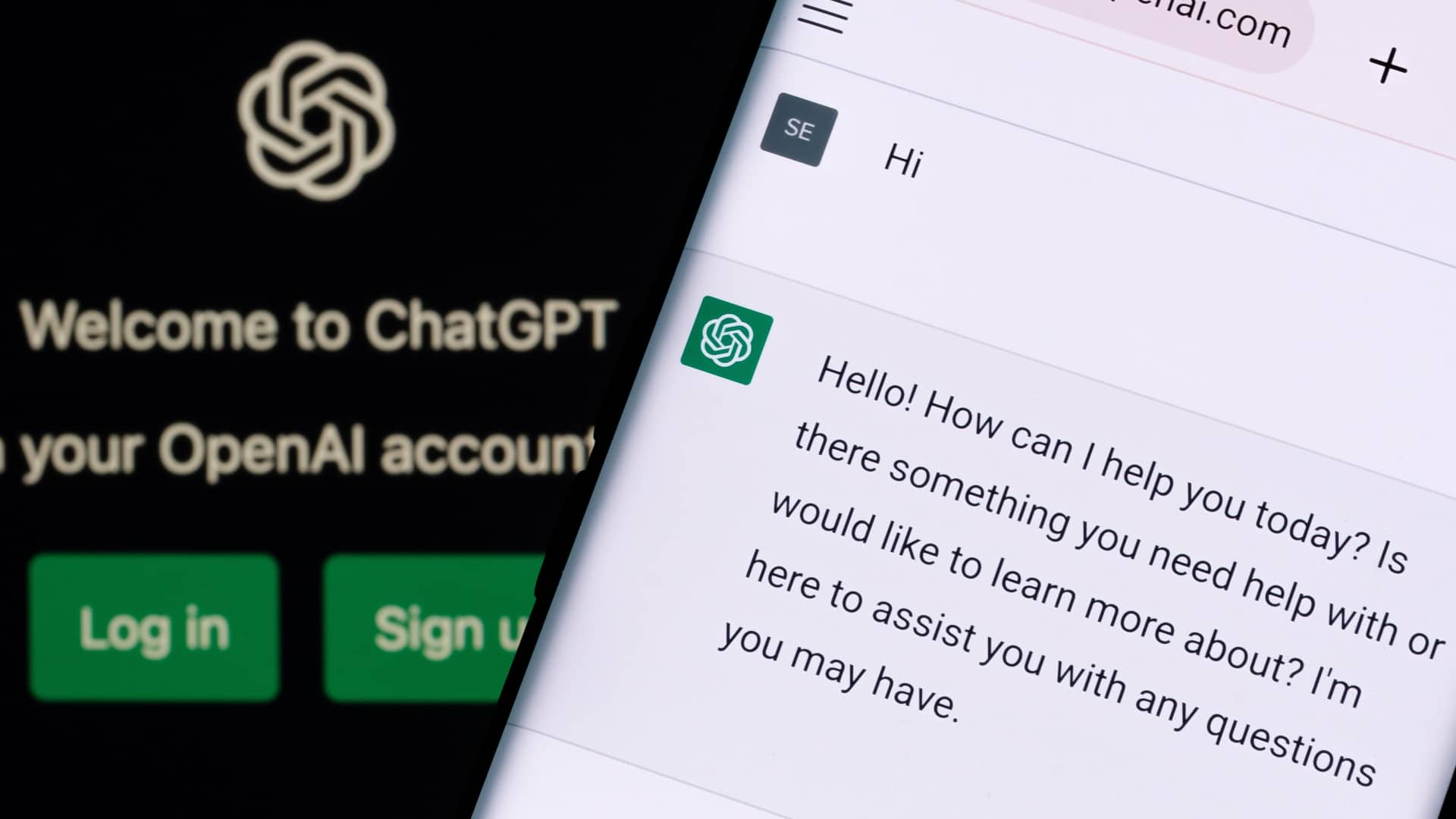
در این پست به نحوه ذخیره یک مکالمه ChatGPT می پردازیم، همچنین موارد بیشتری از جمله نحوه تغییر نام، حذف و کپی رشته های گفتگو را بررسی می کنیم.
چگونه یک رشته مکالمه ChatGPT را ذخیره کنیم؟
ChatGPT با استفاده از رشتههای مکالمه کار میکند، این رشته شامل درخواست اصلی شما برای شروع مکالمه، پاسخ اولیه از هوش مصنوعی (AI)، و درخواست های بعدی شما و همچنین پاسخهای بعدی هوش مصنوعی است. این رشتهها به شما امکان میدهد تا بعداً به آنها دسترسی پیدا کنید و حتی یک مکالمه قدیمی را برای ارسال درخواست های بیشتر انتخاب کنید.
در ادامه نحوه ذخیره یک مکالمه در ChatGPT آمده است:
۱- هنگامی که وارد ChatGPT شدید، روی New chat کلیک کنید.
۲- یک درخواست را در قسمت ورودی تایپ کنید و روی دکمه ارسال کلیک کنید.
۳- موضوع چت جدید شما ابتدا در ستون سمت چپ با عنوان New chat ظاهر می شود.
۴- همانطور که ChatGPT فرآیند پاسخ دادن به درخواست شما را طی می کند، به طور خودکار نام موضوع چت را به چیزی مرتبط با درخواست شما تغییر می دهد.
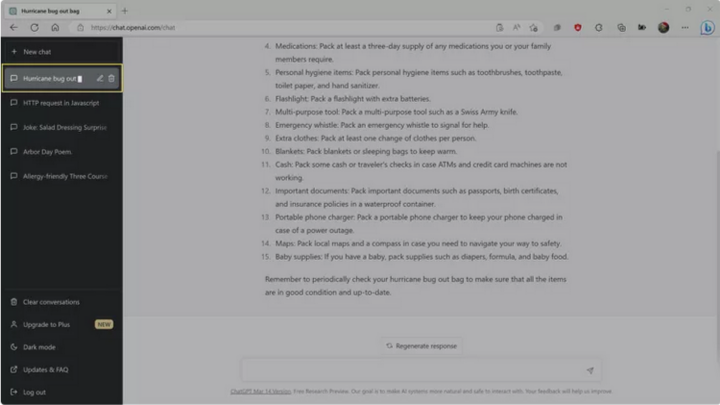
۵- اگر می خواهید نام را تغییر دهید، ماوس خود را روی موضوع چت ببرید و روی آیکون مداد کلیک کنید.
۶- یک نام جدید برای موضوع چت تایپ کنید تا در آینده به شما کمک کند آن را پیدا کنید.
۷- برای باز کردن یک مکالمه قدیمی که در گذشته ذخیره کرده اید، روی نام آن در لیست کلیک کنید.
۸- مکالمه قدیمی ChatGPT باز می شود و به شما امکان می دهد آن را بخوانید یا درخواست های جدیدی برای ادامه مکالمه ارسال کنید.
چگونه مکالمات ChatGPT را ذخیره کنیم؟
از تاریخ ۱۱ آوریل ۲۰۲۳، کاربران ChatGPT در طرحهای رایگان یا پلاس میتوانند از مکالمات و تاریخچه درخواست/پاسخ ChatGPT و دادههای خود خروجی بگیرند و آن ها را ذخیره کنند:
در ادامه ذخیره یک موضوع ChatGPT به صورت محلی آمده است:
۱- در سایت ChatGPT، روی settings در سمت چپ سایت کلیک کنید تا تنظیمات باز شود.
روی Data Controls کلیک کنید.
در بخش Data Controls روی Export data بزنید.
در صفحه تایید نهایی روی Confirm export کلیک کنید.
اطلاعات شما به ایمیل ثبت شده ارسال خواهد شد و شما باید یک ایمیل با اطلاعات خود دریافت کنید.
توجه داشته باشید لینک موجود در ایمیل پس از ۲۴ ساعت منقضی می شود. روی Download data export کلیک کنید تا یک فایل زیپ دانلود شود. سابقه مکالمات و چت شما در chat.html قرار دارد.
نحوه حذف مکالمات ChatGPT
مکالمات ChatGPT به طور پیش فرض ذخیره می شوند، اما می توانید مکالمه هایی که دیگر نمی خواهید را حذف کنید یا همه مکالمات خود را به یکباره حذف کنید. این کار مکالمه را از لیست موضوعات حذف می کند که اگر تعداد زیادی مکالمه ایجاد کرده باشید، حذف آن ها می تواند مفید باشد. حذف مکالمات، محتوا را از سرورهای OpenAI حذف نمی کند، اما مکالمه را از رابط کاربری شما حذف می کند تا شلوغی را کاهش دهد.
توجه داشته باشید حذف مکالمات دائمی است، بنابراین مطمئن شوید که واقعاً میخواهید از شر یکی از آن ها خلاص شوید.
در ادامه نحوه حذف یک مکالمه ChatGPT آمده است:
۱- در سایت ChatGPT، روی عنوان مکالمه ای که می خواهید حذف کنید، کلیک کنید.
۲- روی آیکون سطل زباله بزنید.
۳- برای تایید روی آیکون تیک کلیک کنید.
۴- برای حذف همه چیز بهطور همزمان، روی Clear conversations کلیک کنید.
امیدوارم از این پست استفاده کرده باشید.
بیشتر بخوانید:
چگونه درخواست های بهتری در ChatGPT بنویسیم؟
مقایسه بارد، بینگ و ChatGPT، کدام چت بات بهتر است؟
نحوه ادغام سیری با هوش مصنوعی ChatGPT